どうも!MIEくんです!!

この記事は「あまり体力を使わずに仕事ですぐ使えるパソコンの利用スキルを上げたい」「Office365を少し語れるようにしたい」「時間が無いけどMOSの資格を取りたい!」という方々に向けて、通勤・通学時間や休み時間でサクッと読めて、資格を取れるようになるまで無理なく続けられるよう、必要な情報を初心者目線でわかりやすく伝えていきます。それでは早速いきましょう!
【動画で見たい方は動画ver.をクリック】
【MIEくん LINE Stamp👉こちら】
【本日のテーマ】

● 本日はこの3つを覚えましょう!
● 所要時間は5分でいきますよ!
● どれも欠かせない!
隠しプロパティや個人情報の削除
ここでは「ドキュメント検査」を勉強します。「ドキュメント検査」とは、文字通りドキュメントを検査することで、情報漏洩となり得るプロパティやヘッダー・フッター・隠し文字・透かし等、文書配布前に検査することができます。下記画面のように、《ファイル》タブ→《情報》→《問題のチェック》→《ドキュメント検査》をクリックします。
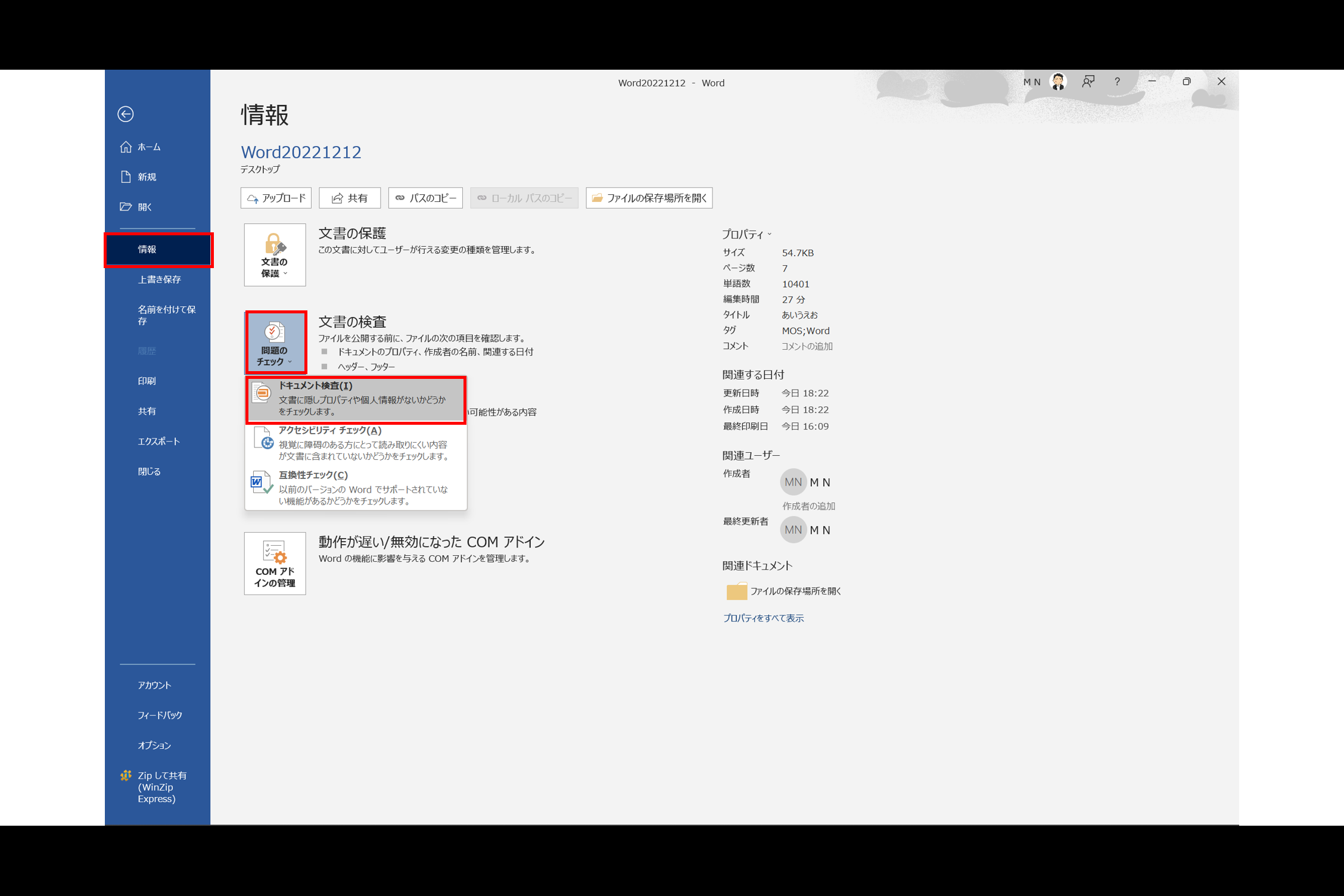
そうすると、《ドキュメントの検査》ダイアログボックスが表示されます。検査したい項目にチェックが入っているか確認し「検査」をクリックします。
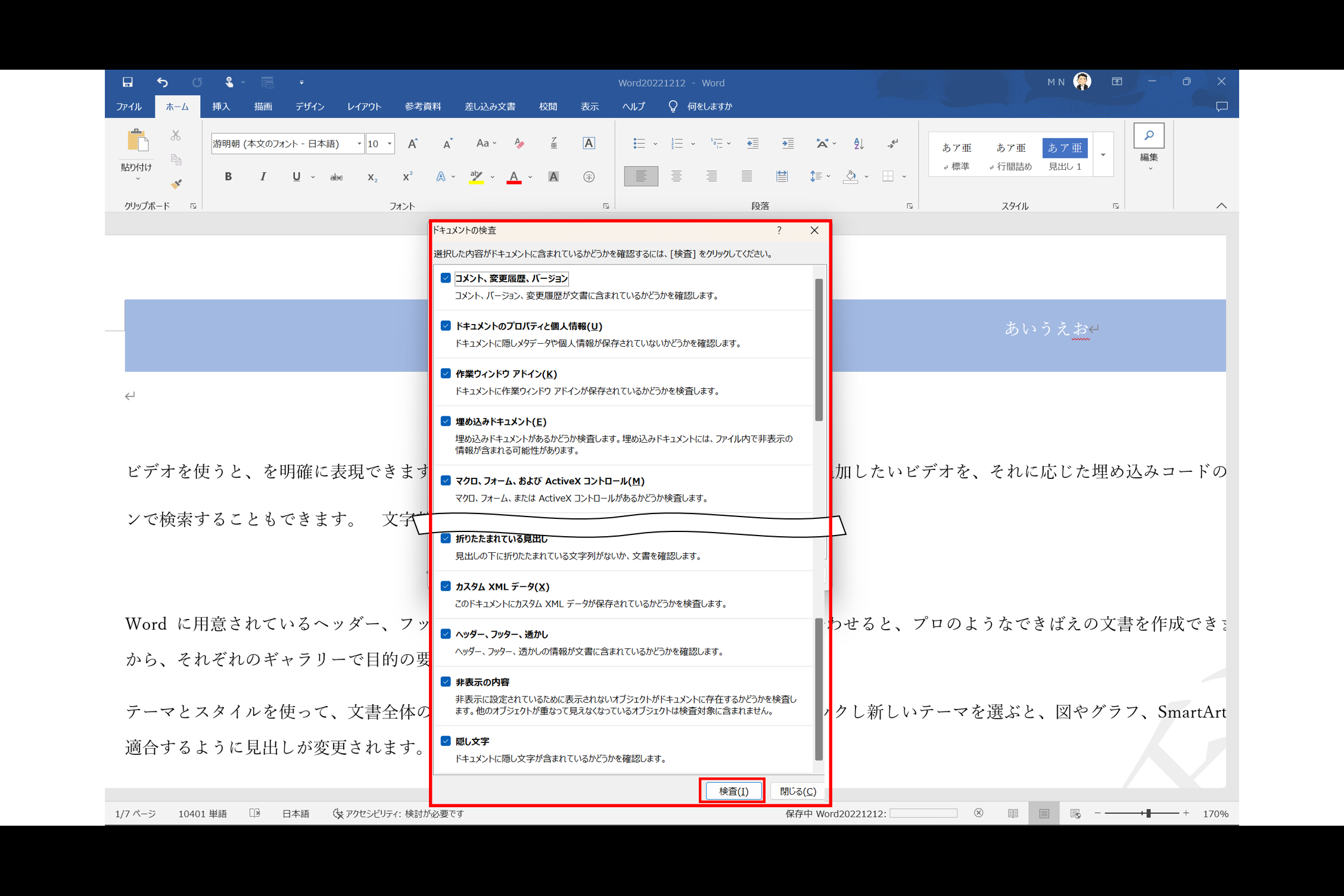
ドキュメント検査が実施され、検査結果が表示されます。「ドキュメントのプロパティと個人情報」に”文書のプロパティ・作成者・関連する日付”が入っている結果となり、削除したい場合は「すべて削除」をクリックします。
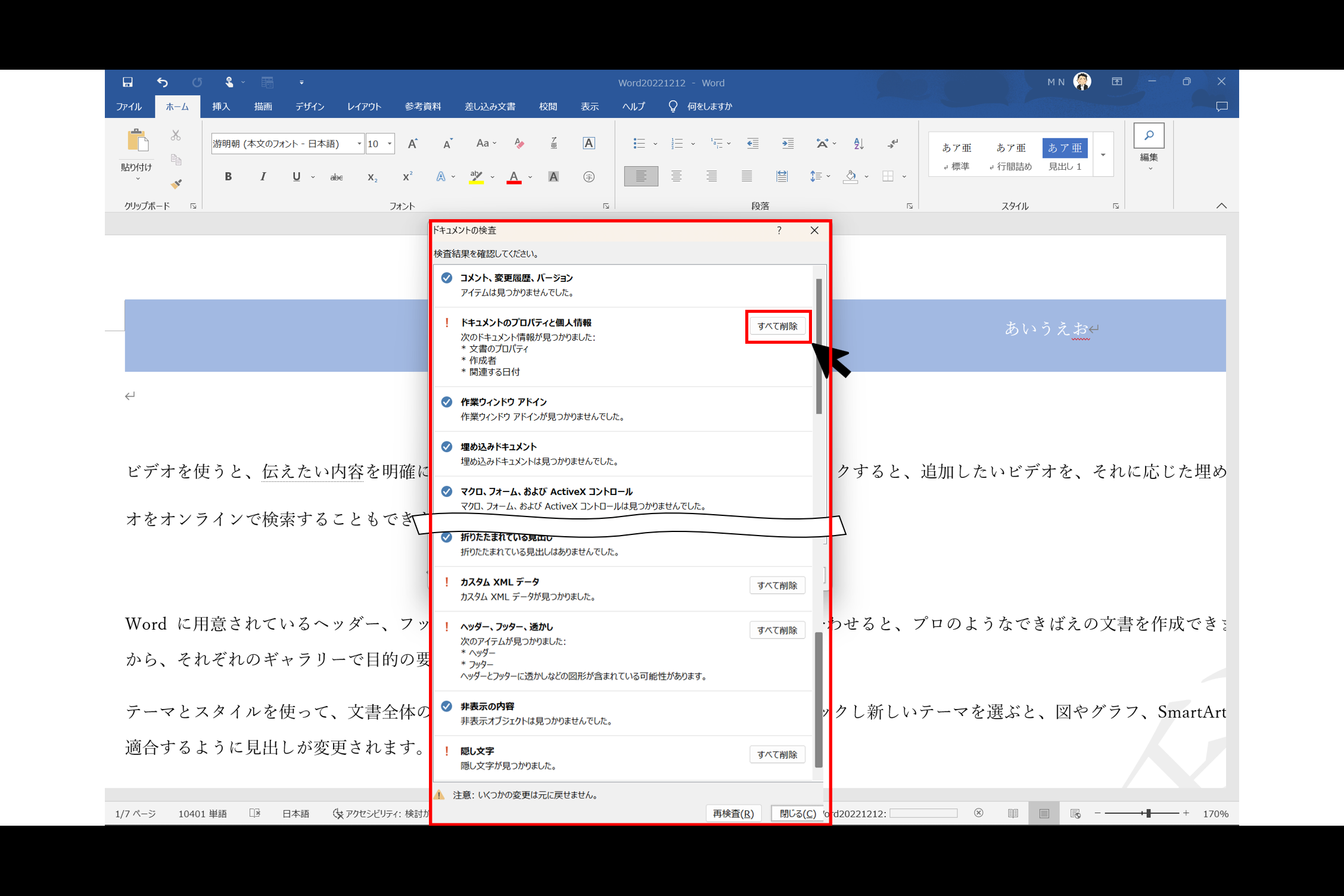
アクセシビリティに関する問題の修正
「アクセシビリティ」とは、近づきやすさ・利用のしやすさ等と訳されます。そして、利用者がこの情報を円滑に利用できるかどうかをチェックするものが「アクセシビリティチェック」になります。下記画面のように、《ファイル》タブ→《情報》→《問題のチェック》→《アクセシビリティチェック》をクリックします。
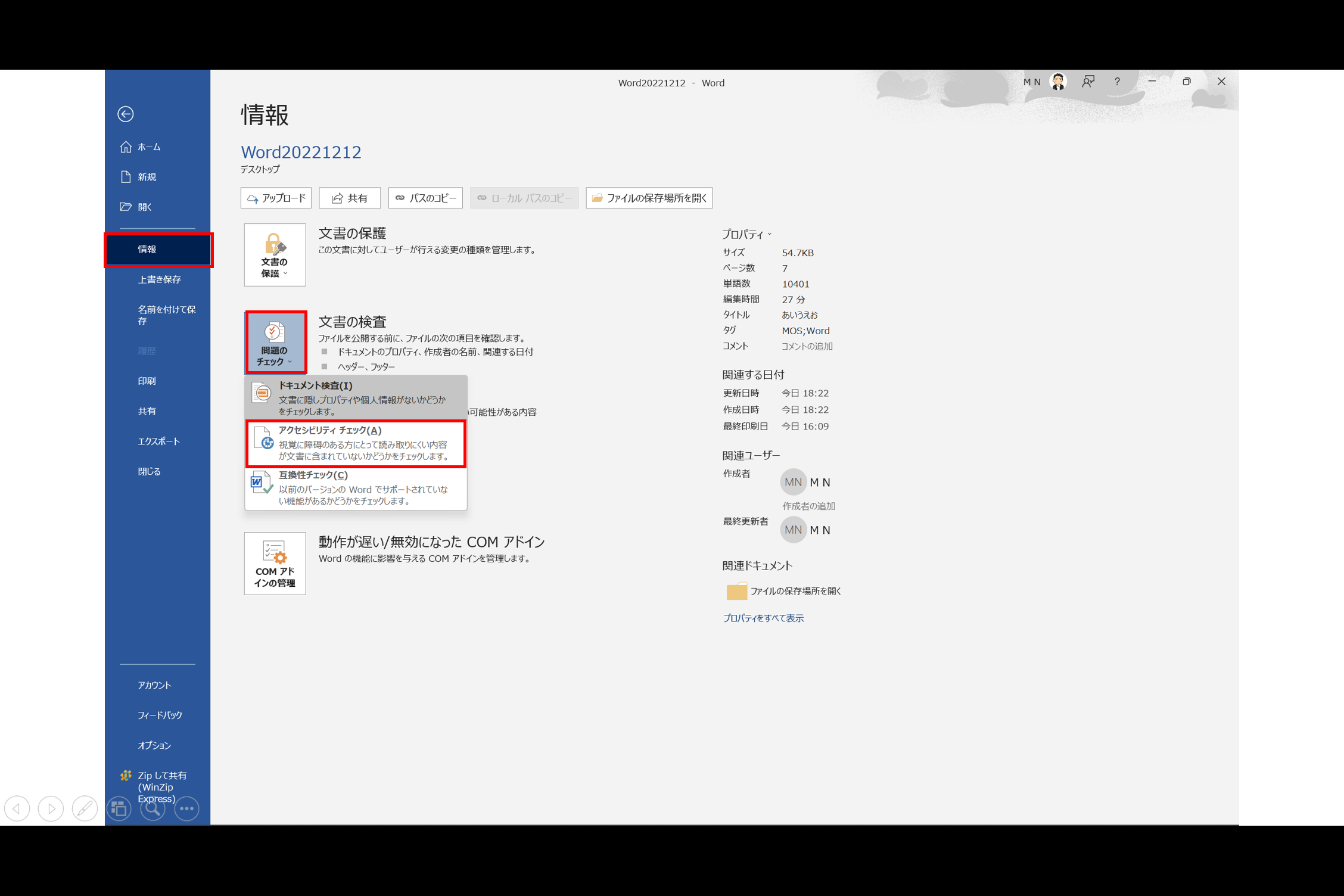
アクセシビリティチェックが実施され、下記画面のように、エラー一覧が表示されます。「代替テキストがありません」をクリックし、おすすめアクションの「説明を追加」をクリックします。
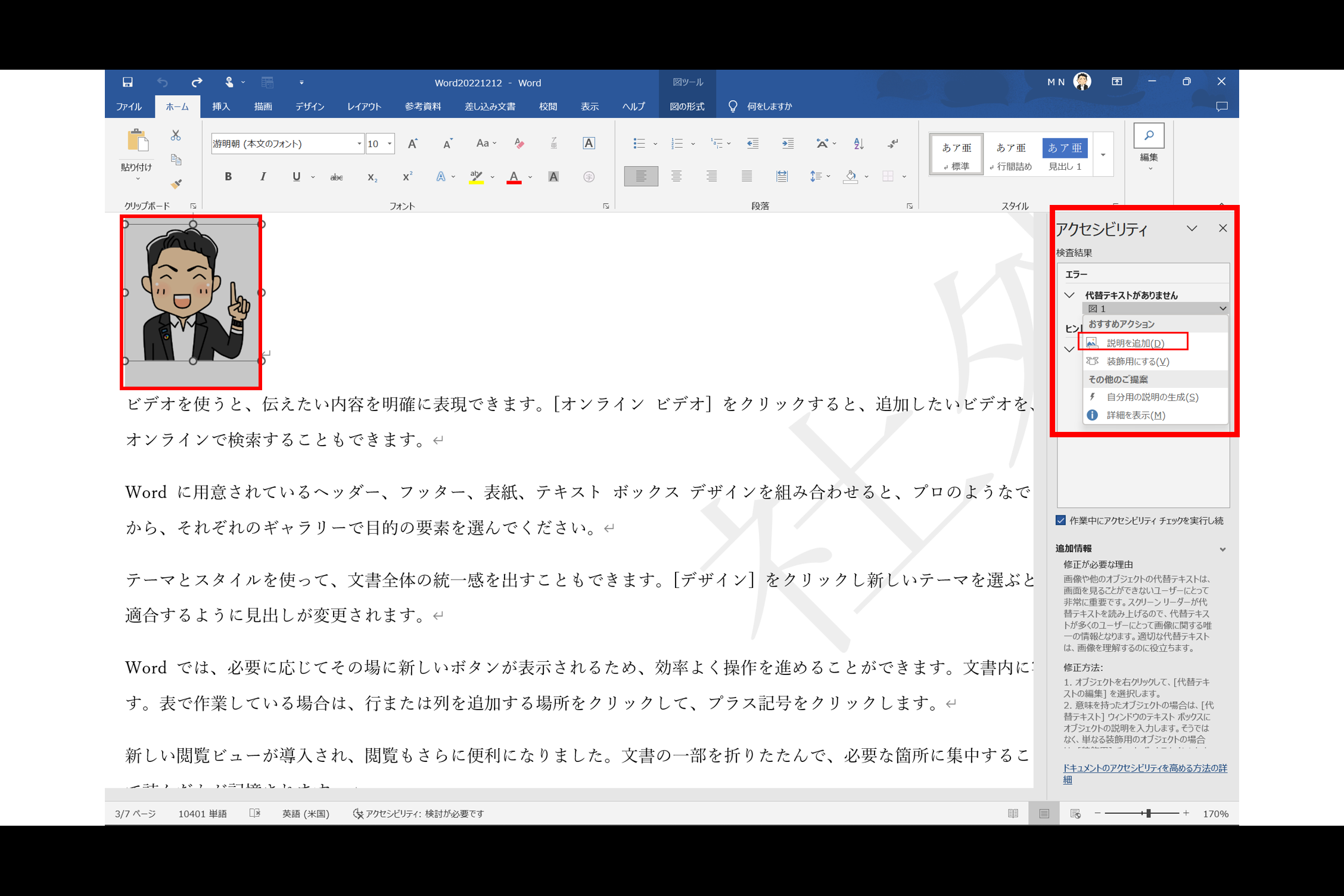
「MIEくん」と入力してみると、先程まであったエラーの「代替テキストがありません」が非表示になります。実際の試験問題では『アクセシビリティチェックを実施し、エラーの図に代替テキスト「MIEくん」を設定してください』と出題されます。
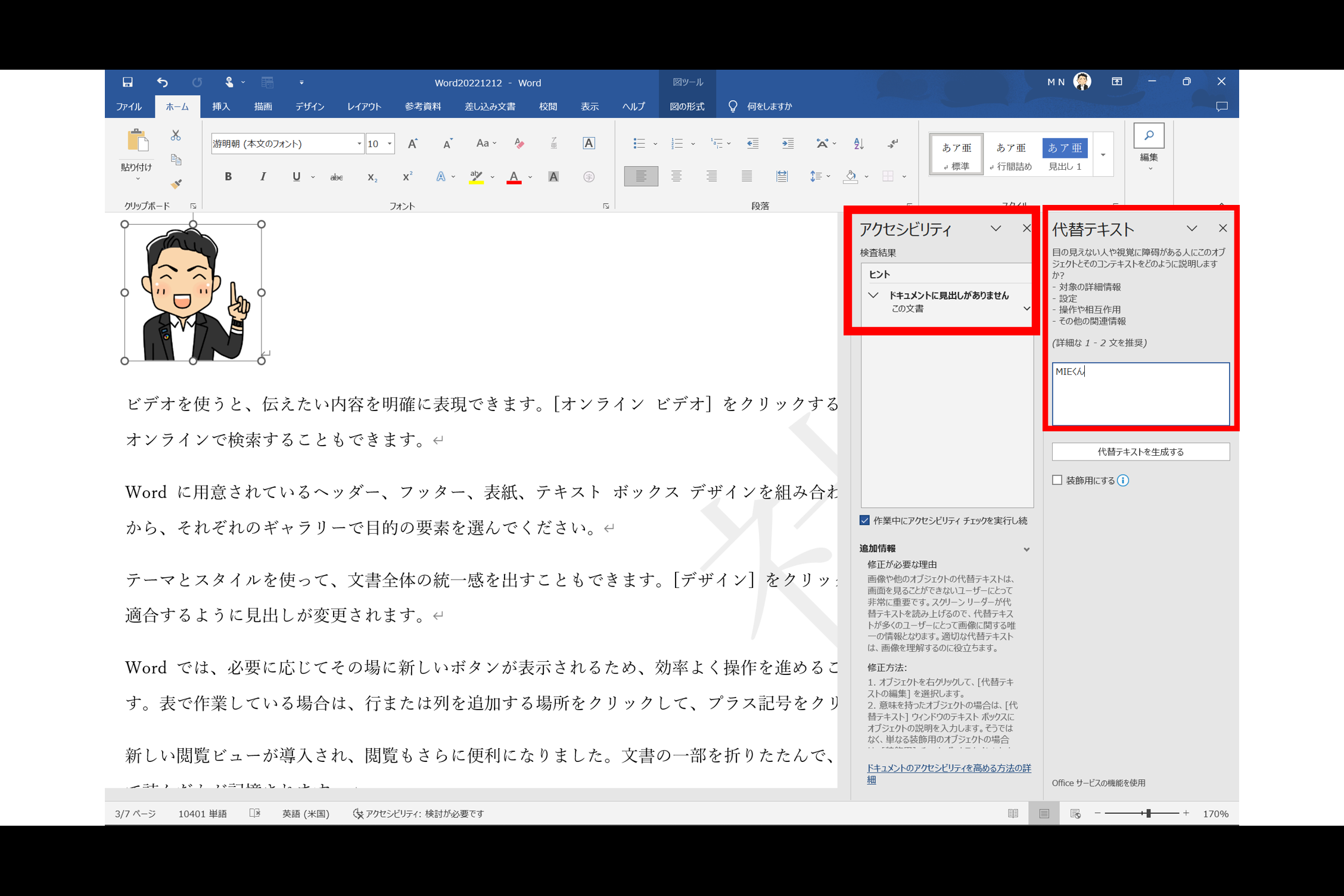
下位バージョンとの互換性に関する問題の修正
「互換性」とは、別のものに置き換えても、同じように動作・処理することができることである。そして、Word2019で作成した文書に、以前のバージョンのWordで互換性が無いものはないかチェックするものが「互換性チェック」になります。下記画面のように、《ファイル》タブ→《情報》→《問題のチェック》→《互換性チェック》をクリックします。
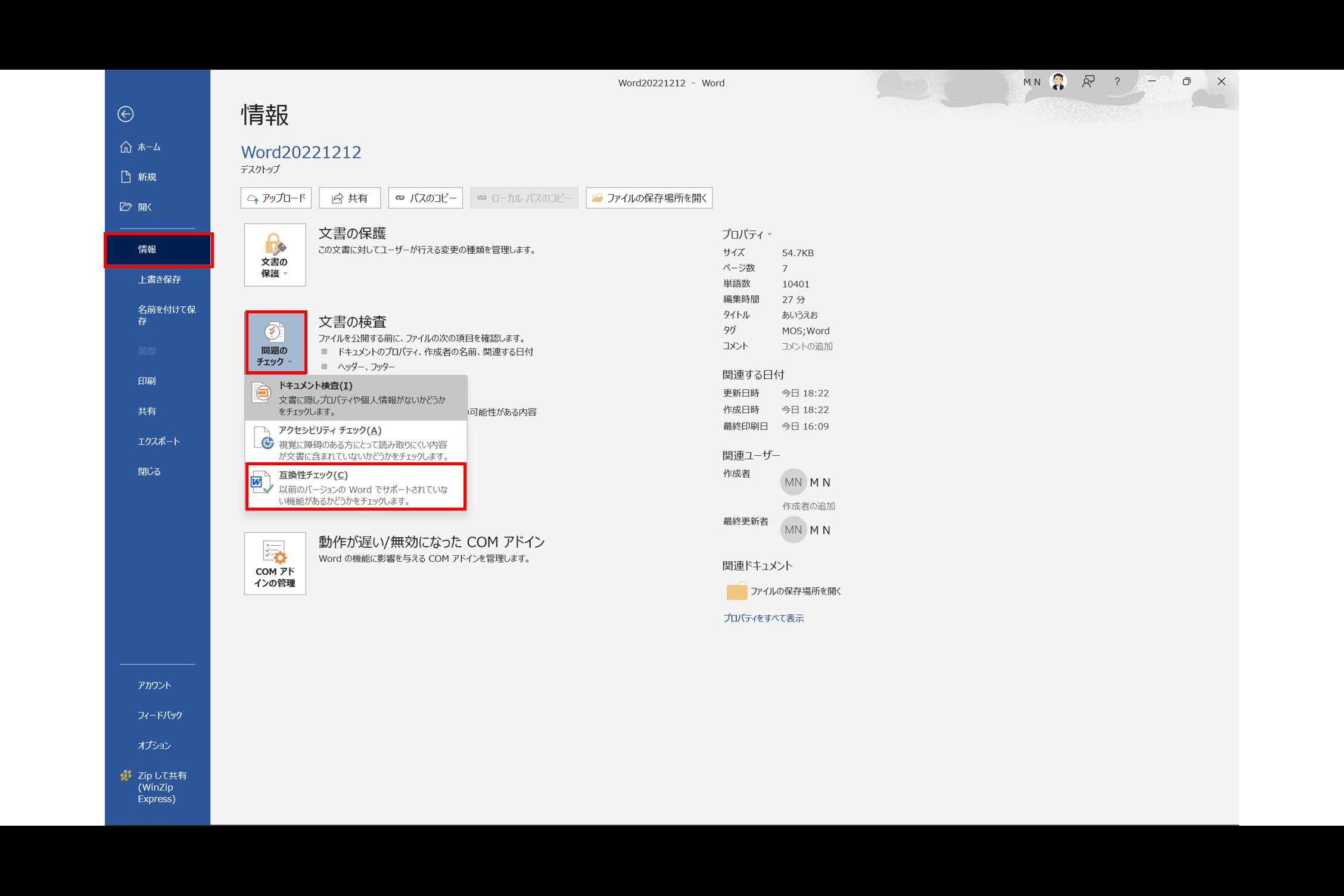
そうすると、《Microsoft Word互換性チェック》ダイアログボックスが表示されます。「概要」にサポートされていない機能が表示されます。
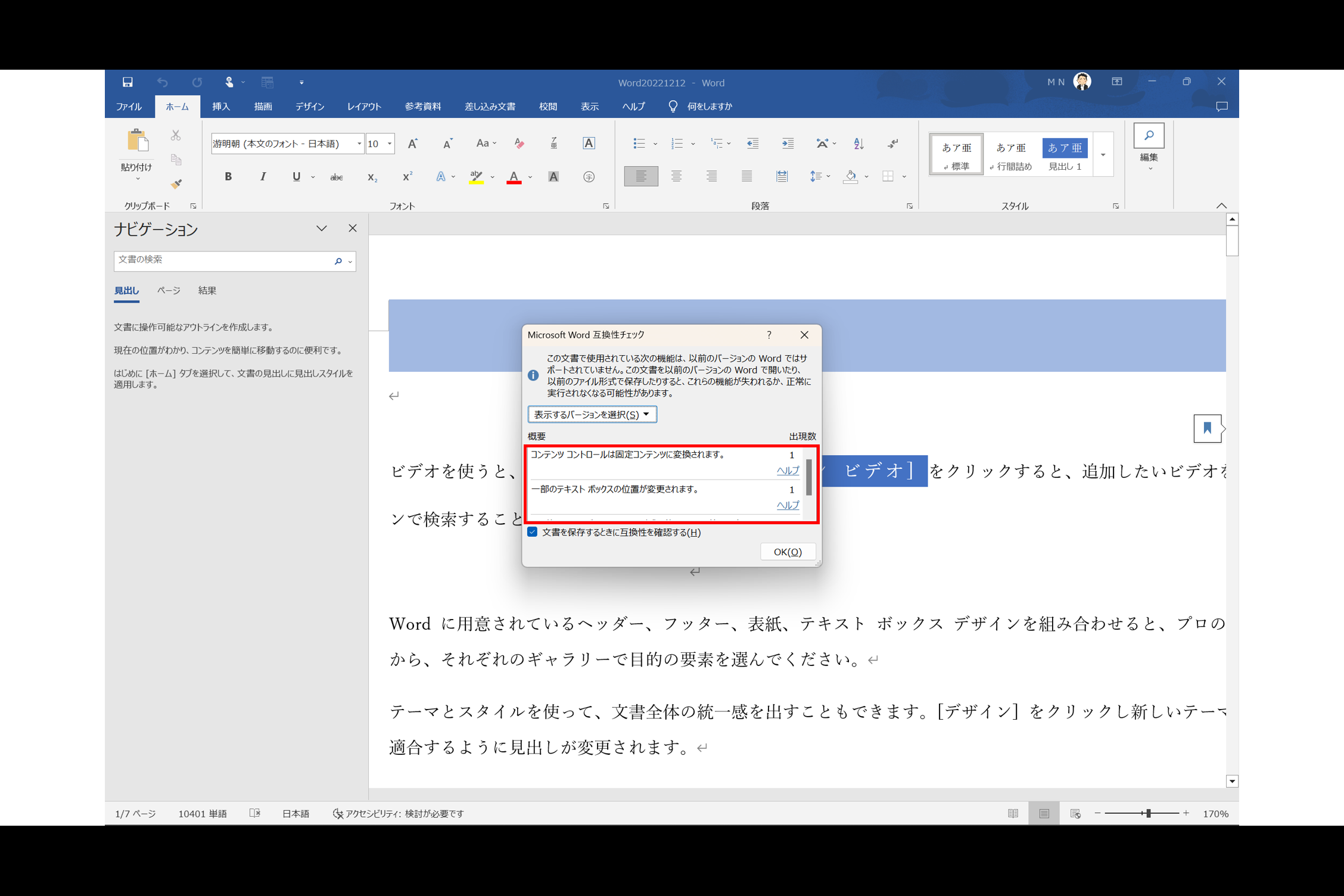
以前のバージョンのWordで作成した文書を開くと、タイトルに「互換モード」と表示される場合があります。その場合で、最新のファイル形式に変換したいとなった際には、《ファイル》タブ→《情報》の中に《変換》が現れ、それをクリックすると、変換が実施され、タイトルの「互換モード」が表示されなくなります。
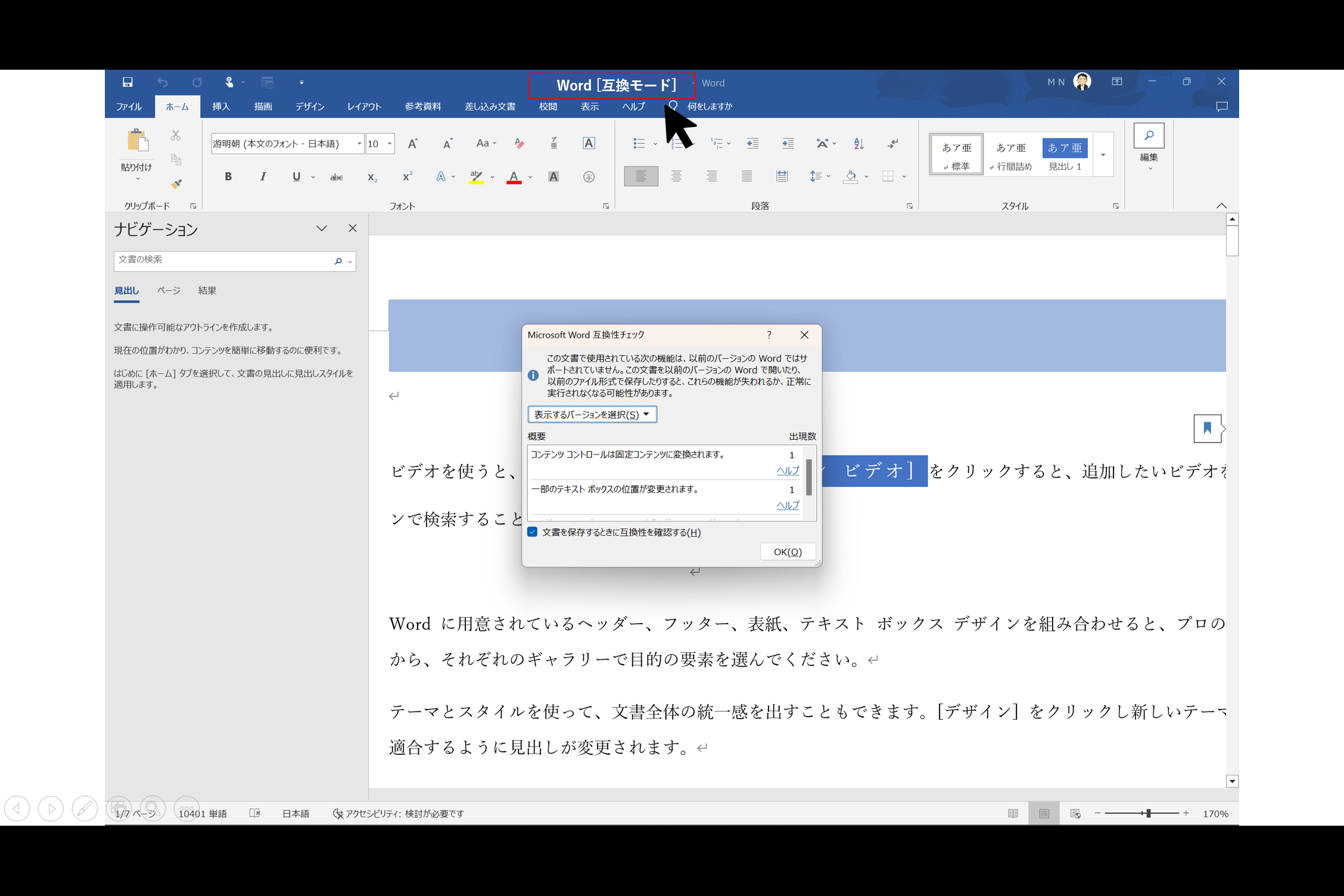
まとめノート
お疲れさまでした。本日のまとめノートです。
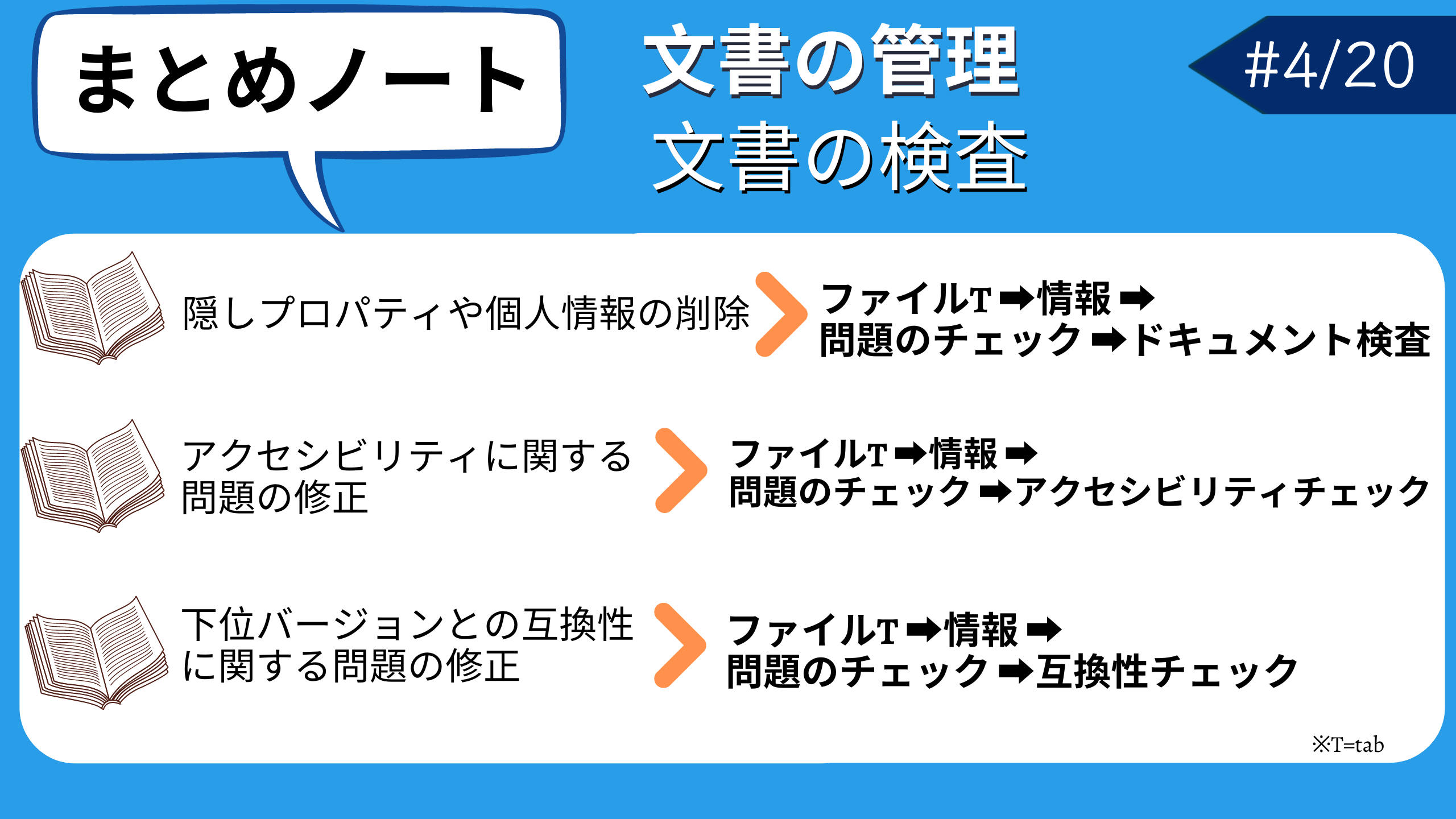
学んだらすぐに実践!スクリーンショットして、すぐに職場や学校でアウトプットしましょう。これで、今回の「【MOS Word】1日10分1か月でマスター💻通勤・通学・休み時間だけ!#④/⑳」は終了です。次回、「【MOS Word】1日10分1か月でマスター💻通勤・通学・休み時間だけ!#⑤/⑳」でお会いしましょう!努力の分だけ、華が咲く!!

Thank you for reading my posts!
See you next time!!




コメント